似顔絵無料作成サイトを紹介します「Ultimate Flash Face」

Ultimate Flash Faceはかなりリアルな似顔絵が作成できます。
よく見かけるアバターでは満足できない人にはおススメです。^^
まず、操作画面を簡単に説明します。
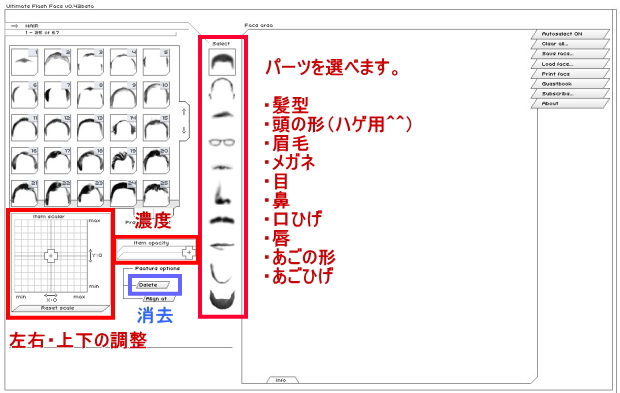
●パーツ選択
⇒ 真ん中の縦のボタンでパーツを選択できます。
・髪型
・頭の形(ハゲの方用ですね。^^)
・眉毛
・メガネ
・目
・鼻
・口ひげ
・唇
・あごの形
・あごひげ
●左右・上下の調整ボタン
⇒ 各パーツの位置を調整できます。
●濃度(濃い~薄い)調整ボタン
⇒ 各パーツの濃度を調整できます。
●消去ボタン
⇒ 選択したパーツを消去することができます。
それではさっそく未来派野郎hiroの似顔絵を作成してみましょう。^^
■手順1
髪型を選択します。(ツンツンした髪型を選択してみました。)
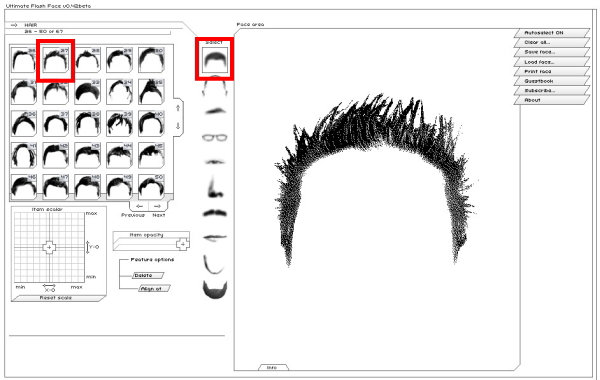
■手順2
眉毛を選択しました。(あれれ!眉毛の位置が高すぎる・・・)
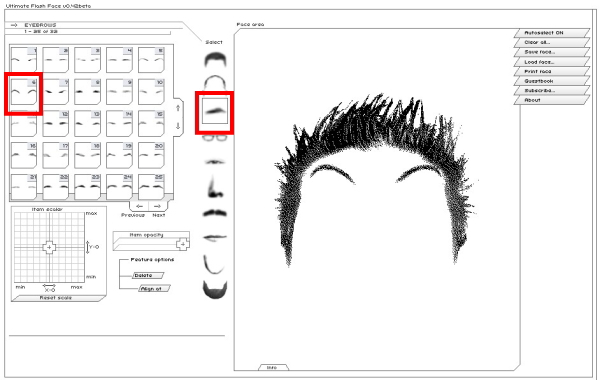
ご安心を。眉毛を選択してドラックすれば移動できます。^^
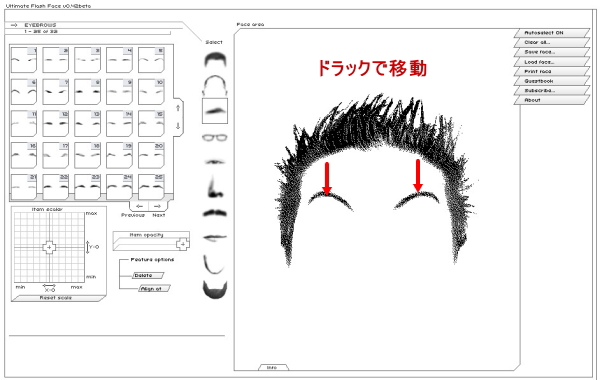
■手順3
目を選択します。(目で似顔絵の印象は大きく変わりますので慎重に選択しましょう^^)
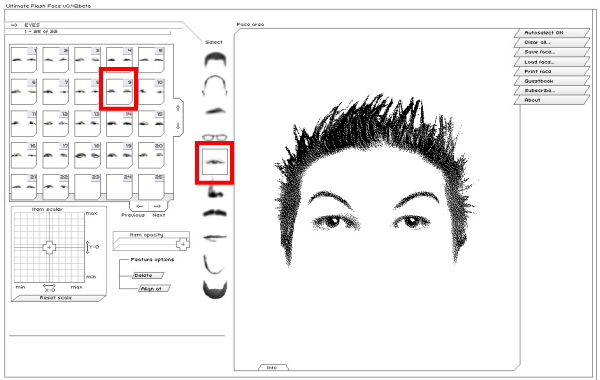
左右・上下の調整ボタンで中央に寄せてみました。
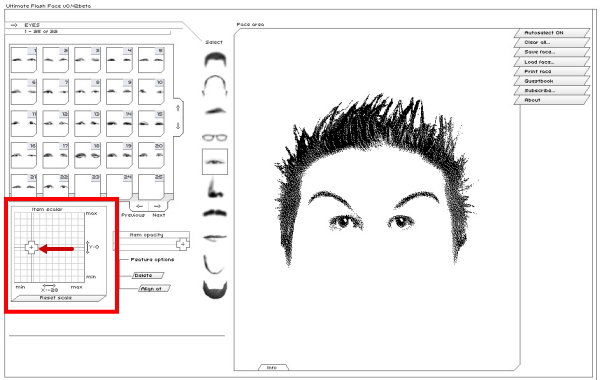
左右・上下の調整ボタンで両サイドに離してみました。(アホみたいになりました。爆)
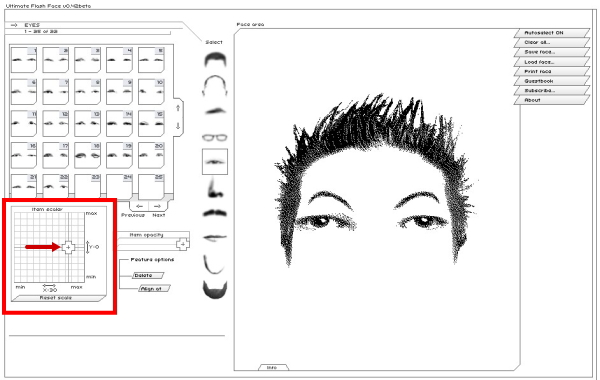
■手順4
鼻を選択します。(鼻の位置もドラックで調整しましょう^^)
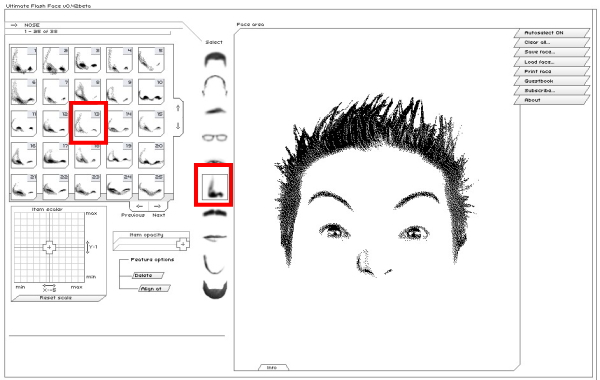
■手順5
唇を選択します。(未来派は唇厚いので、コレを選びました。^^)
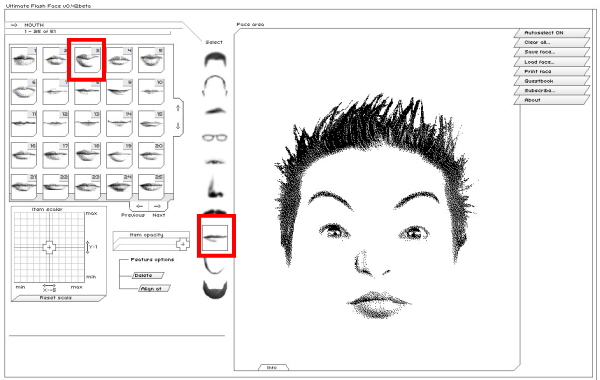
■手順6
あごの形を選択します。(あごもドラックで調整が必要です。)
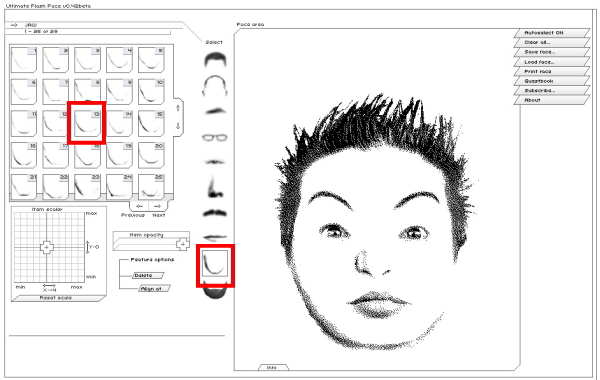
■手順7
濃度(濃い~薄い)調整ボタンで髪の色をシルバーにしました。
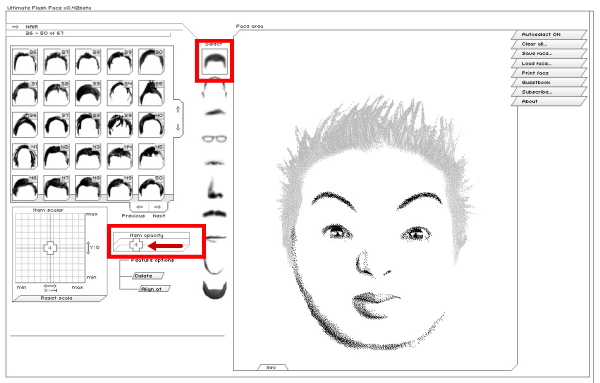
完成した未来派野郎hiroの似顔絵です。^^
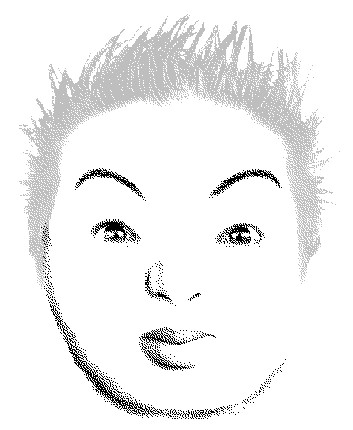
作成した画像は、メールアドレスを入れて転送できるらしいのですが
何度やってもうまくいきませんでした。
「え?それじゃせっかく作っても意味ないじゃん。汗」
保存する方法は『スクリーンショット』というキャプチャーソフトを使っています。
無料ですから、是非あなたも使ってみてください。
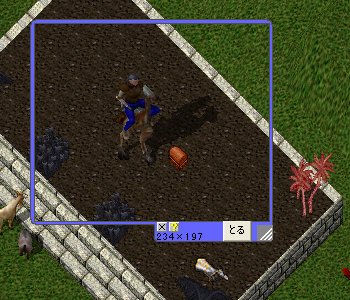
このソフトはパソコン画面上で好きな部分を切り取って保存する
ことができますので、色々な場面で役に立つはずです。^^
次回も別な似顔絵作成無料サイトを紹介します。
お楽しみに^^










はじめまして
調度ブログのアバターを変えたいと思ってたので
参考になりさせていただきます。
しかし、ものすごくリアルなアバターですね。
うまく作るにはちょっとコツが必要そうですね
応援ぽちっ
未来派野郎hiroさん
こんにちは。younosukeです。
先日は、ブログに訪問&コメントありがとうございます。
人気ブログランキング情報商材部門の第1位の方から
コメントいただけるとは思いませんでした。
心の底から喜びました。
未来派野郎hiroさんのブログには、毎日かかさず5回は訪問します。
記事だけではなくて、ブログの全体像や、所々に施されているテクニックを
お勉強させていただいています。
似顔絵は大事な事ですよね。
わたしのブログも他の方差別化を図る為に、
独自の似顔絵を掲載しております。
結構インパクトあると思うのですが・・・
覚えて頂けたらまたまた嬉しく思います。
それではまた。
応援ポチポチぱっきゅ~ん!